Reklama
Firefox je jedným z najpopulárnejších prehliadačov na dnešnom trhu. podľa najviac čísel použitia, je na treťom mieste z hľadiska popularity iba za prehliadačmi Google Chrome a Safari.
Bohužiaľ, ľudia sa pri používaní prehliadača Firefox niekedy stretávajú s bežnými problémami. Jednou z nich je chyba, keď proxy server odmietne pripojenie.
Výsledkom tejto chyby je, že nebudete mať prístup k internetu vôbec. Ľudia často predpokladajú, že ide o problém s pripojením na internet. Tento problém s pripojením k serveru proxy však má bežné opravy, ak viete, kde hľadať.
Čo je server proxy?
Najbežnejším použitím servera proxy je spoločnosť. Spoločnosti často používajú proxy server na filtrovanie všetkého internetového prenosu.
Tento proxy server je súčasťou obojsmernej formy komunikácie.
- Prichádzajúci internetový prenos je skontrolovaný na škodlivé útoky.
- Odchádzajúci internetový prenos je filtrovaný pre zamestnancov, ktorí sa môžu pokúšať o prístup na nevhodné webové stránky.
V niektorých prípadoch súkromný
poskytovateľ internetových služieb Ako nájsť najbližšieho poskytovateľa internetových služieb s najlepším hodnotenímHľadáte nového poskytovateľa internetových služieb alebo sa obávate, že po presťahovaní nebude mať váš telefón príjem? Táto stránka obsahuje dôležité štatistiky o internetových službách po celej USA. Čítaj viac (ISP), ktoré používate doma, môže vyžadovať aj použitie proxy servera. Váš prehliadač však bude mať bežný prístup na internet bez použitia proxy servera.Táto chyba sa zobrazí, keď dôjde k zmene konfigurácie servera proxy na počítači alebo prehliadači. Dôvodom môže byť škodlivý softvér. Alebo môže dôjsť k tomu, že niekto neúmyselne zmenil nastavenia proxy servera Firefox.
Ak budete mať problém s pripojením k serveru proxy, budete musieť vedieť, kde hľadať.
Súkromná sieť: Nie je k dispozícii proxy
Chyba pripojenia servera proxy k serveru Firefox je bežná, ak používate prehliadač Firefox v sieti LAN, napríklad v podnikovej sieti.
Najprv skontrolujte, či sú vaše nastavenia siete LAN správne.
V prehliadači Firefox v ponuke vyberte položku možnosti. Posuňte zobrazenie nadol na Nastavenia sietea kliknite na nastavenie.
Otvorí sa ponuka nastavení pripojenia.

Ak používate prehliadač Firefox vo vlastnej súkromnej domácej sieti, je pravdepodobné, že nepotrebujete žiadny nakonfigurovaný proxy server.
Predvolené nastavenia Firefoxu Použite nastavenia servera proxy, ale ak sú vaše vlastné nastavenia servera proxy v počítači zmätené, môžete problém vyriešiť iba zmenou Konfigurácia prístupu proxy na internet nastavenie na Žiadny zástupca.
To zaisťuje, že váš webový prenos ide priamo na internet a nesnaží sa najskôr pripojiť k proxy serverom.
Reštartujte Firefox a potvrďte, že zmena nastavenia servera proxy vyriešila vaše problémy s pripojením.
Skontrolujte nastavenie proxy servera PC LAN
Ak poskytovateľ internetových služieb vyžaduje použitie proxy servera a Použite nastavenia servera proxy pracoval až doteraz, potom musíte skontrolovať, či sa nastavenie proxy na vašom počítači z nejakého dôvodu nezmenilo.
Nastavenia servera proxy môžete skontrolovať na počítači so systémom Windows 10 kliknutím na ikonu Úvodná ponuka, písanie Nakonfigurujte server proxya stlačte vstúpiť. Klikni na pripojenie a potom kliknite na Nastavenia LAN.

V sieti, kde váš poskytovateľ internetových služieb nevyžaduje proxy server na prístup na internet, je toto nastavenie zvyčajne nastavené na Automaticky zisťovať nastavenia.
Avšak v každej sieti, kde poskytovateľ internetových služieb alebo organizácia vyžaduje server proxy, existujú dve možnosti.
buď Použite skript automatickej konfigurácie bude vybraný a vyplnený. alebo Pre svoju LAN použite proxy server budú nastavené a polia Adresa a Port vyplnené údajmi proxy servera.
- Automatická konfigurácia: Ak váš poskytovateľ internetových služieb alebo spoločnosť používa automatickú konfiguráciu, potom adresa pole by už malo byť vyplnené pod Použite skript automatickej konfigurácie. Mali by ste mať možnosť kliknúť na toto začiarkavacie políčko a vaše internetové pripojenie začne znova fungovať.
- Proxy server: Ak váš poskytovateľ internetových služieb alebo spoločnosť používa konkrétny proxy server, adresa pole a prístav Pole by už malo byť vyplnené pod Proxy server oddiel. Mali by ste mať možnosť začiarknuť políčko vedľa Pre svoju LAN použite proxy server, a pripojenie na internet bude opäť fungovať.
- Žiadny proxy: Ak viete, že váš poskytovateľ internetových služieb alebo spoločnosť nepoužíva server proxy alebo automatickú konfiguráciu a niektorá z nich je vybratá, je príčinou problému s pripojením k prehliadaču Firefox. Stačí si vybrať Automaticky zisťovať nastavenia opraviť problém.
Ak nie je vyplnené žiadne pole, ale viete, že váš poskytovateľ internetových služieb alebo spoločnosť vyžaduje server proxy, musíte tieto údaje získať od poskytovateľa internetových služieb alebo oddelenia IT spoločnosti.
Po zmene ktoréhokoľvek z týchto nastavení reštartujte počítač a potom znova skontrolujte pripojenie k internetu.
Obnovte nastavenie siete
Ak žiadna z vyššie uvedených nastavení nepomohla, váš systém bude pravdepodobne potrebovať obnovenie sieťových nastavení Ako obnoviť nastavenie siete v systéme WindowsMáte problém so sieťou v systéme Windows 10? Nová možnosť vám umožňuje úplne resetovať nastavenia siete naraz. Tu je návod, ako vykonať reset a čo by ste o ňom mali vedieť. Čítaj viac . V takom prípade je pravdepodobné, že boli ovplyvnené všetky prehliadače. K internetu sa nebude môcť pripojiť žiadny prehliadač.
Bez ohľadu na dôvod je najjednoduchším riešením obnovenie nastavení siete. Môžete to urobiť pomocou nasledujúceho postupu.
Najprv kliknite na ikonu štart menu, napíšte cmd, kliknite pravým tlačidlom myši na ikonu príkazový riadok a vyberte Spustiť ako správca.
V poradí napíšte nasledujúce príkazy.
netsh int ip reset. netsh winsock reset. netsh winhttp reset proxyTieto príkazy resetujú vaše sieťové rozhranie, ako aj všetky nastavenia winsock a winhttp. Ak tieto nastavenia neúmyselne zmenil malware alebo čokoľvek iné, tieto príkazy vrátia veci späť do normálu.
Po dokončení reštartujte počítač a skontrolujte, či funguje vaše internetové pripojenie Firefox.
Upravte register
Jedným z problémov, ktorý môže ovplyvniť vaše sieťové pripojenie, je, ak ste predtým používali proxy server, ale teraz sa pripájate k internetu bez neho.
V registri systému Windows sú často zostávajúce nastavenia servera proxy. Môžete ich vyčistiť podľa týchto krokov.
Klikni na štart menu, napíšte regedita stlačte vstúpiť.
Prejdite na cestu k registru:
HKEY_LOCAL_MACHINE \ SOFTWARE \ Microsoft \ Windows \ CurrentVersion \ Internet SettingsPredtým, ako podniknete niektorý z nasledujúcich krokov, kliknite pravým tlačidlom myši na priečinok Internet Settings a exportujte ho na bezpečné miesto v počítači ako zálohu. Ak sa niečo pokazí, môžete ho obnoviť otvorením registra a importovaním tohto súboru.
Vyhľadajte všetky klávesy, ktoré spomínajú slovo zastupovanie. Tieto nastavenia môžete odstrániť a odstrániť zvyšné nastavenia servera proxy.
Ak tu nevidíte žiadne nastavenia servera proxy, skúste kliknúť na najvyššiu úroveň Zložka Nastavenia internetu, stlačte Ctrl + Fa vyhľadajte všetky kľúče registra, ktoré obsahujú dané slovo zastupovanie.
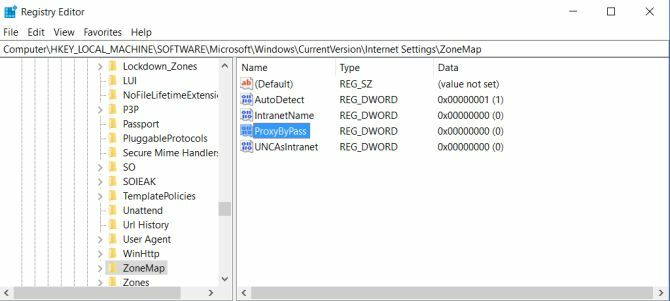
Ak je nastavenie cesta k súboru, kľúč vymažte alebo vymažte. Ak ide o booleovské nastavenie ako 1 alebo 0, zmeňte nastavenie na 0.
Reštartujte počítač, reštartujte Firefox a potvrďte, že pripojenie na internet funguje znova.
Skontrolujte, či sa jedná o malvér alebo adware

Najhorší scenár je, že ste infikovaní malvérom, ktorý stále mení vaše nastavenia internetu.
Ak vo svojom počítači ešte nemáte nainštalovaný antivírusový softvér, vyhľadajte najlepšia antivírusová aplikácia Najlepšie počítačové zabezpečenie a antivírusové nástrojeZaujíma vás malware, ransomware a vírusy? Tu sú najlepšie bezpečnostné a antivírusové aplikácie, ktoré musíte zostať chránené. Čítaj viac môžete ho nájsť a nainštalovať. Spustite na počítači úplnú kontrolu a odstráňte všetky nepríjemné aplikácie, ktoré nájde. Môže byť tiež dobrý nápad nainštalovať dobrú verziu Adware čistiace prostriedky Ako Adware stále predstavuje hrozbu pre váš počítač a ako ho môžete poraziťŠkodlivé kontextové reklamy vo vašom počítači alebo mobilnom telefóne nemusia byť také nepríjemné ako novšie online hrozby, stále však zostávajú problémom. Myslíte si, že adware je minulosťou? Zamysli sa znova. Čítaj viac , najmä ako doplnok prehliadača.
Vedieť, kedy požiadať o pomoc
Ak ste vyskúšali všetky vyššie uvedené možnosti a vy svoj prehliadač Firefox stále nemáte prístup na internet, môže nastať čas obrátiť sa na odborníkov.
Ak pracujete doma, zavolajte poskytovateľovi internetových služieb a nechajte ich prejsť všetkými možnosťami riešenia problémov. Môžu vám povedať, že vo vašej oblasti je výpadok internetu alebo tak smerovač potrebuje reštart.
Ak pracujete, je možné, že vám oddelenie technickej podpory IT oznámi, kedy je sieť vypnutá alebo či je samotný proxy server vypnutý. V každom prípade viete, že problém nie je vo vašom vlastnom počítači.
Ak zistíte, že v počítači sa nachádza malware alebo adware, postupujte podľa pokynov náš návod na odstránenie škodlivého softvéru Kompletná príručka na odstránenie škodlivého softvéruŠkodlivý softvér je dnes všade a odstránenie škodlivého softvéru z vášho systému je zdĺhavý proces, ktorý vyžaduje radu. Ak sa domnievate, že je váš počítač napadnutý, potrebujete tohto sprievodcu. Čítaj viac aby sa to už nikdy nestalo.
Ryan má titul bakalára v odbore elektrotechnika. Pracoval 13 rokov v automatizačnom inžinierstve, 5 rokov v IT a teraz je aplikačným inžinierom. Bývalý šéfredaktor MakeUseOf, vystúpil na národných konferenciách o vizualizácii údajov a vystupoval v celoštátnych televíziách a rozhlase.

